O que é
Através do Autoatendimento é possível que o aluno realize o pagamento de parcelas com a forma de pagamento PIX.
Neste conhecimento você verá como habilitar as configurações e como o aluno realiza o pagamento via PIX pelo Autoatendimento.
Permissão necessária
É necessário ter a permissão “2.10 – Empresa” habilitada no perfil de acesso do módulo ADM.
Como fazer
Habilitando as configurações
Primeiro é necessário verificar se já possui o convênio padrão para link de pagamento configurado.
1. Na lupa de busca do sistema, pesquise por “Empresa“;

2. Ao acessar é apresenta a tela para selecionar a empresa que deseja configurar;

3. Logo, clique sobre a guia “Cobrança” e em seguida da guia “Link de pagamento e Link de cadastro“;
4. No bloco “Link de Pagamento” verifique na configuração “Convênio de cobrança Pix” se o convênio esta selecionado, caso não esteja basta selecionar e clicar em “Gravar“.
Atenção: para realizar a alteração é necessário gerar o token de autenticação. Para saber como gerar, clique aqui.
Observação: caso seja marcado a opção “Enviar o comprovante de pagamento para o e-mail“, após o pagamento se identificado o cliente receberá o comprovante em sue e-mail pessoal cadastrado no sistema.
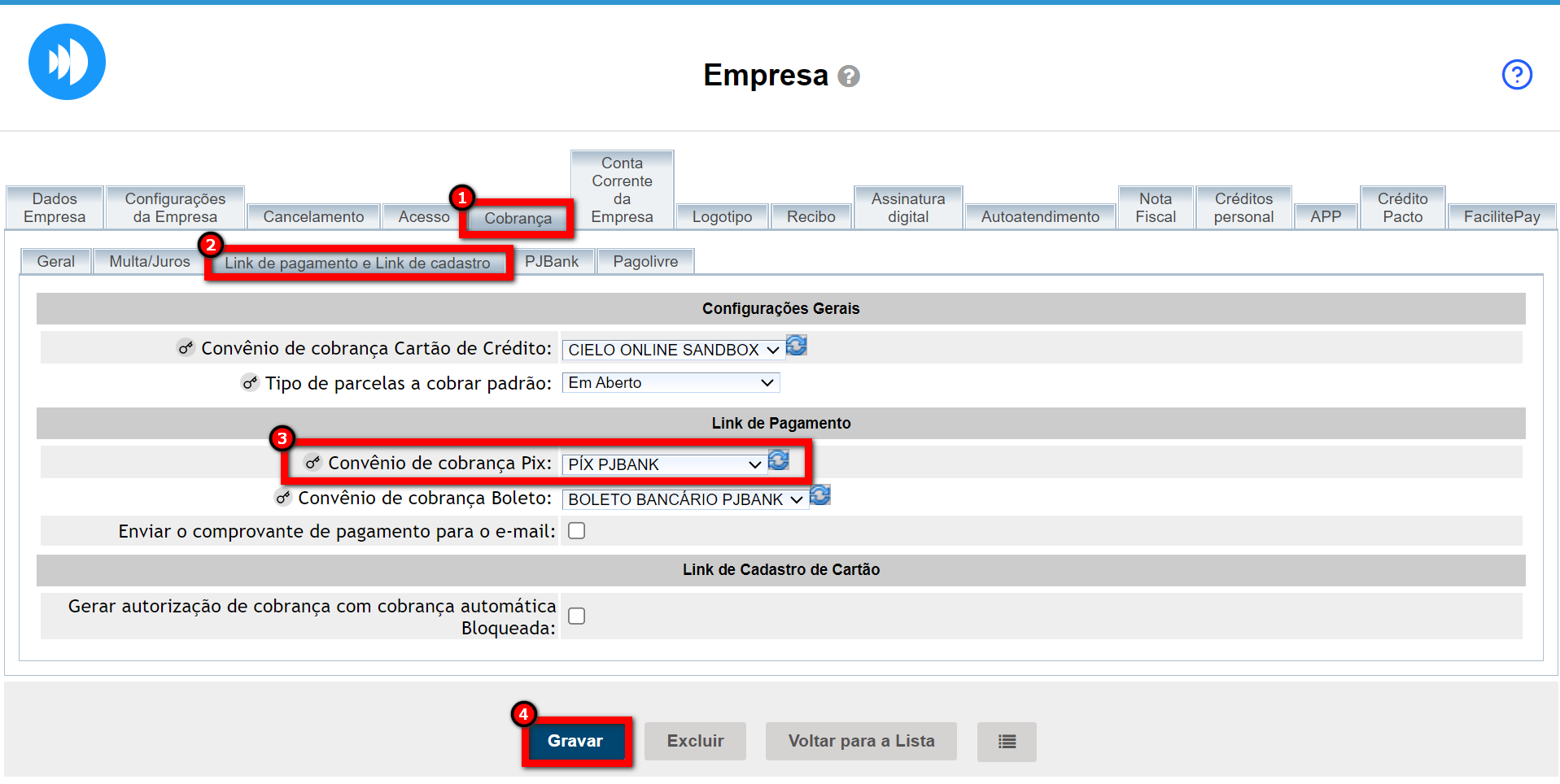
O próximo passo é verificar se as configurações no Autoatendimento estão habilitadas.
1. Ainda na tela da empresa, na guia “Autoatendimento“, verifique se as configurações “Usar pinpad para cartão de débito“, “Usar pinpad para cartão de crédito” e “Habilitar QR Code pix nas opções de pagamento” estão habilitadas. Caso não estejam deve habilitar;
Observação: é necessário ter o convênio de cobrança configurado e o sistema da Linx Telecomunicações (Antiga Cappta) PinPad instalado. Para saber como configurar o pinpad Cappta, clique aqui. Para saber como configurar o Pinpad no Autoatendimento, clique aqui.
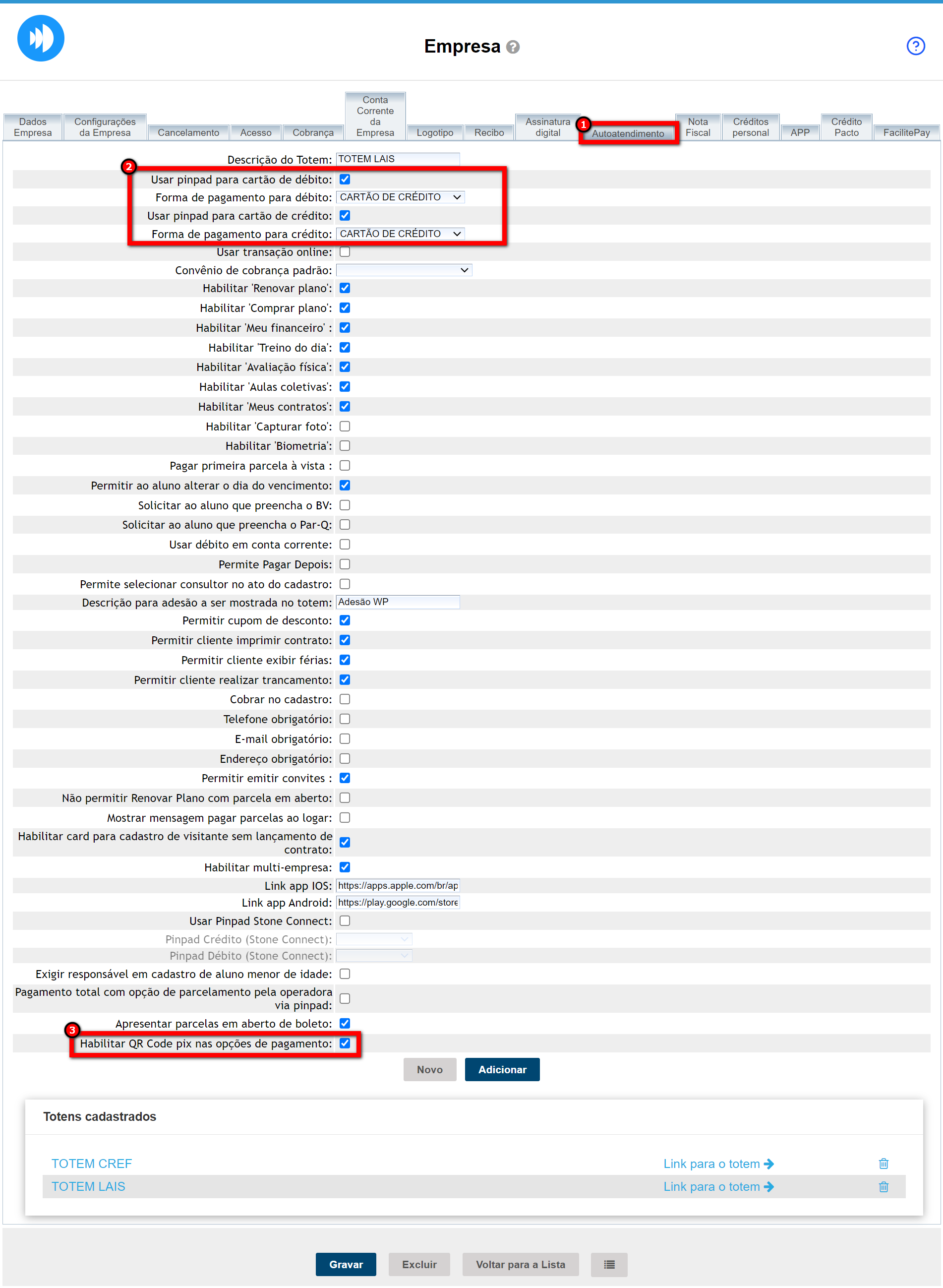
2. Após configurar, basta clicar em “Adicionar” e depois em “Gravar“;
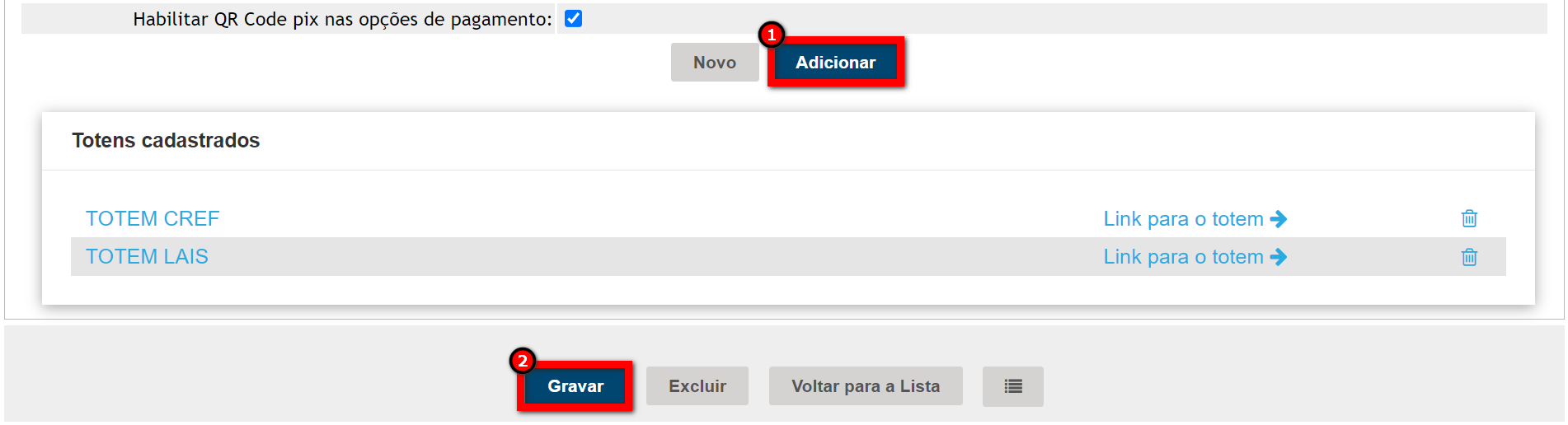
3. Feito isso, pode clicar em “Link para o totem” para disponibilizar aos alunos.
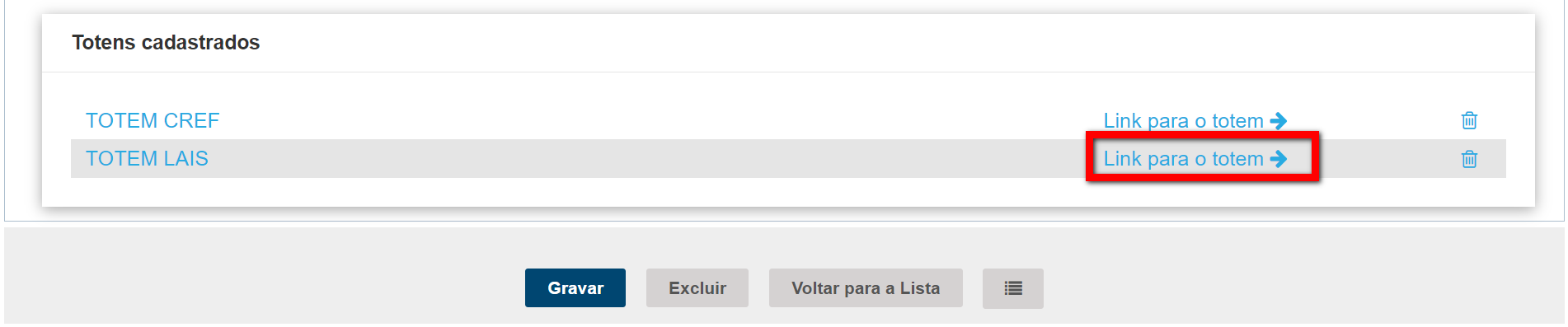
Como o aluno realiza o pagamento via Pix pelo Autoatendimento
1. Assim que aluno acessar seu perfil no Autoatendimento, no menu ele deve clicar em “Meu financeiro“;
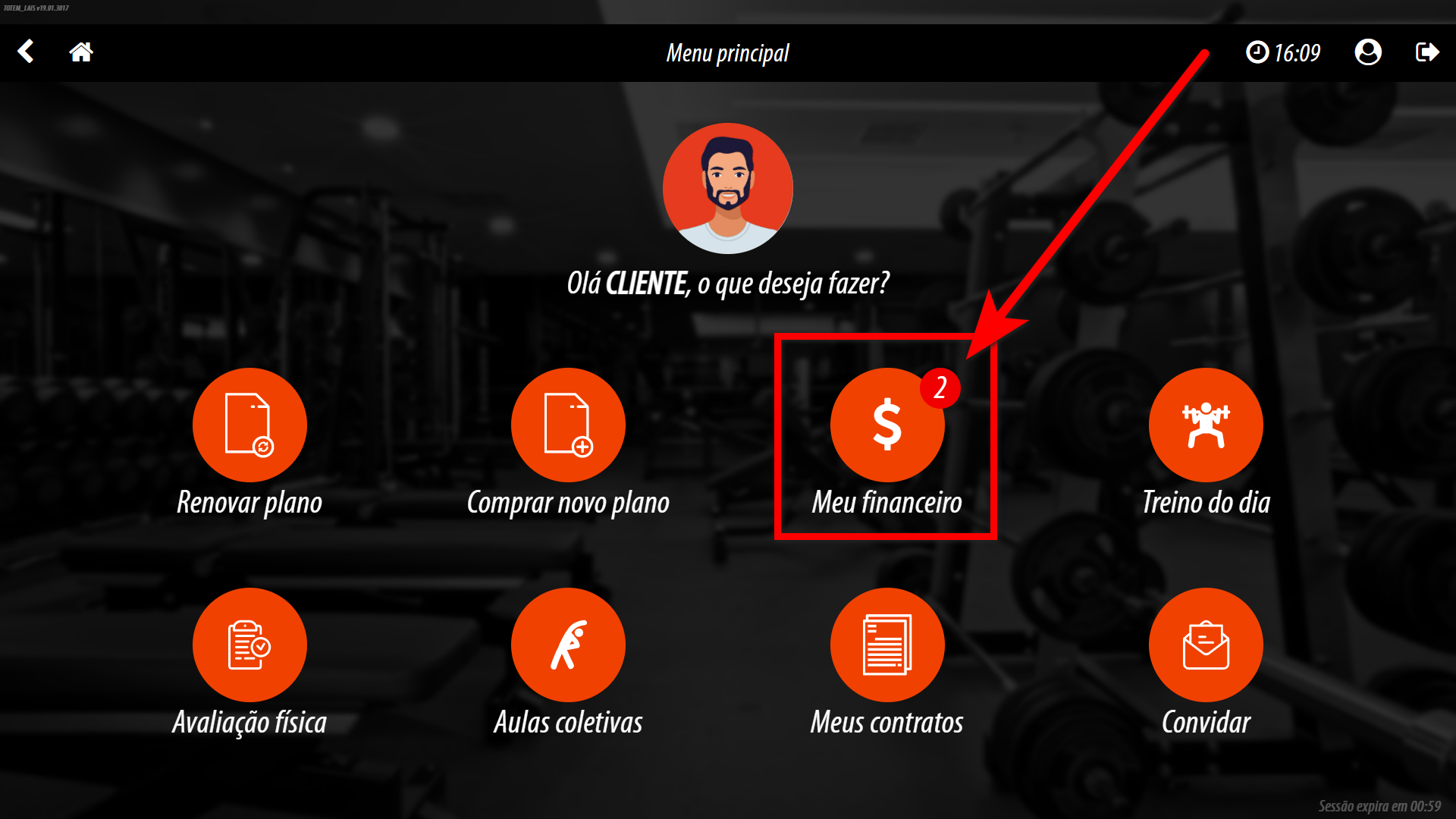
2. Logo deve clicar em “Pagar parcelas“;
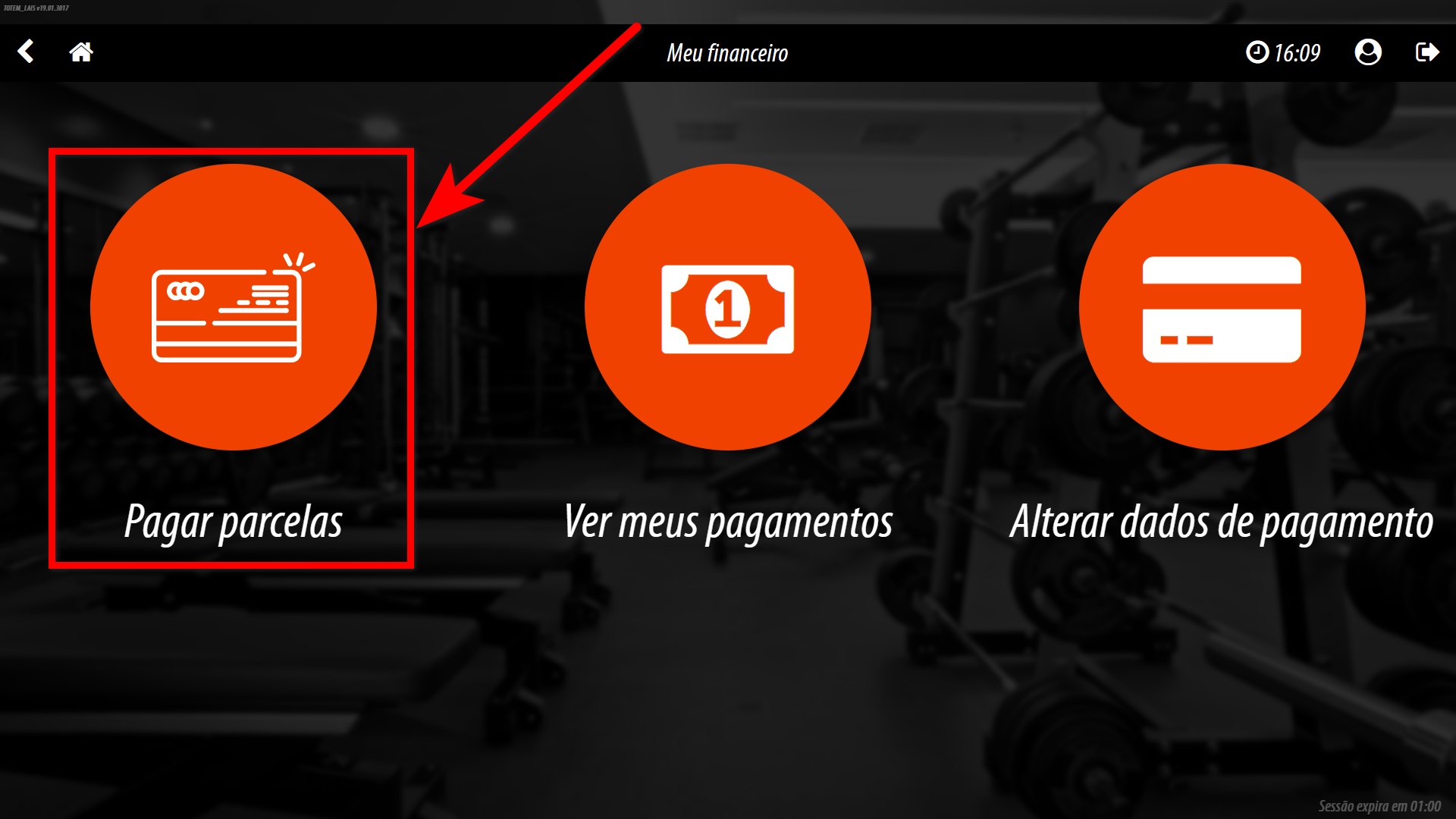
3. Em seguida será apresentada a tela com todas as parcelas em aberto para o aluno selecionar as que deseja pagar. Após deve clicar em “Pagar“;
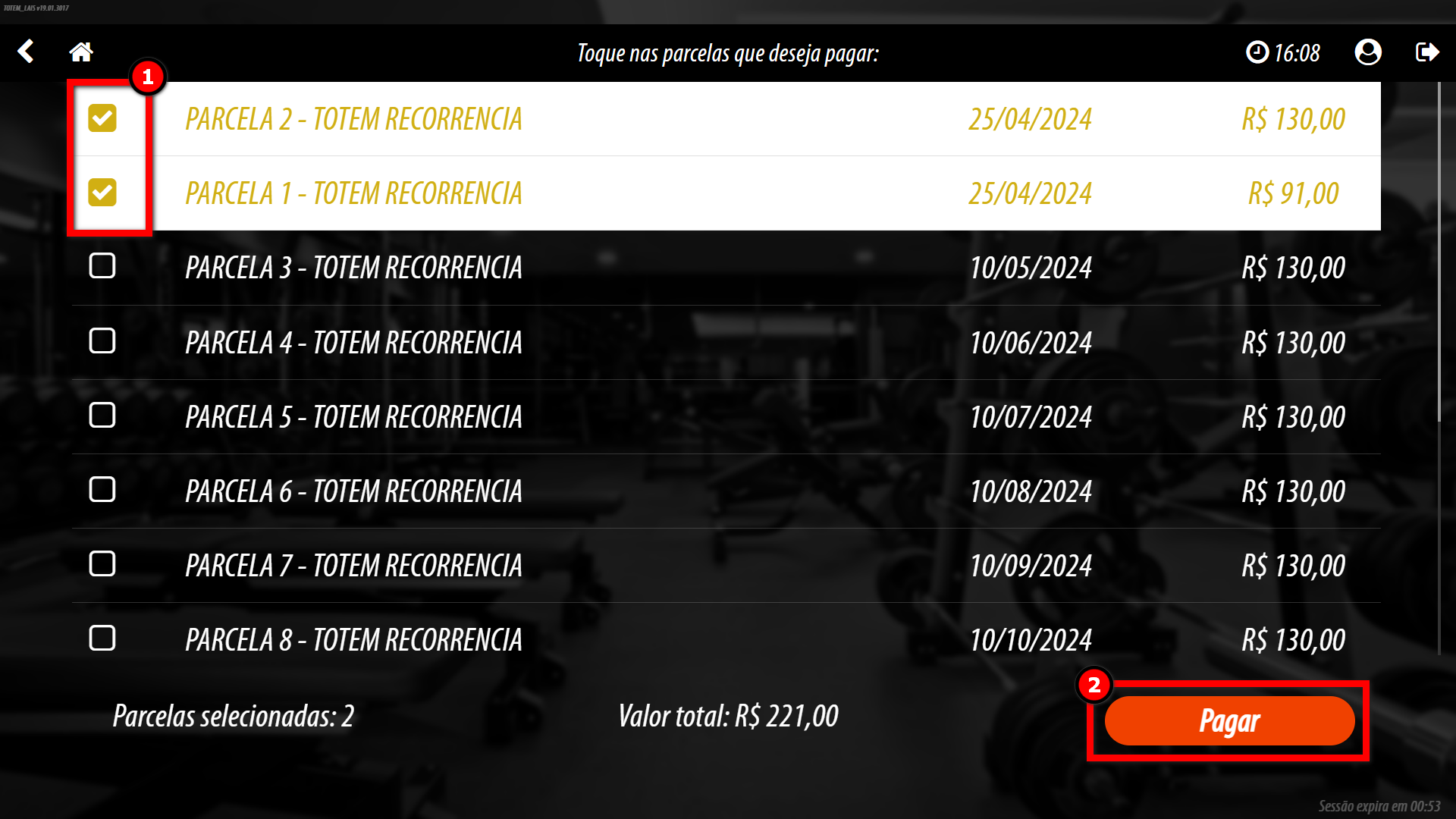
4. Por fim, será gerado o “QR Code Pix” para o aluno realizar o pagamento via Pix;

5. Após identificado o pagamento, será apresentado a mensagem semelhante à imagem abaixo;
Atenção: se a opção ‘Enviar o comprovante de pagamento para o e-mail’ estiver habilitada nas configurações da empresa, o cliente receberá automaticamente o recibo do pagamento. Caso o cliente deseje o recibo e essa configuração não esteja habilitada, clique aqui para acessar o passo a passo de envio do recibo.

Saiba mais
Para saber o que é o Autoatendimento, clique aqui.
Para saber como configurar o Autoatendimento, clique aqui.
